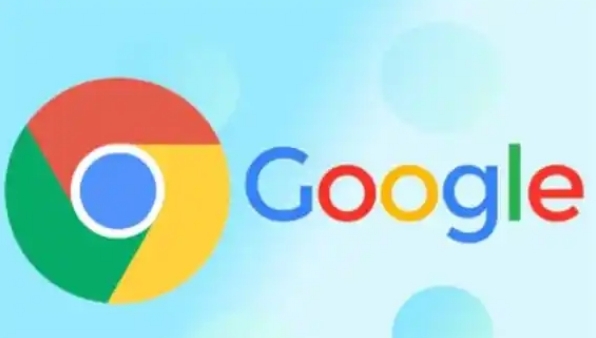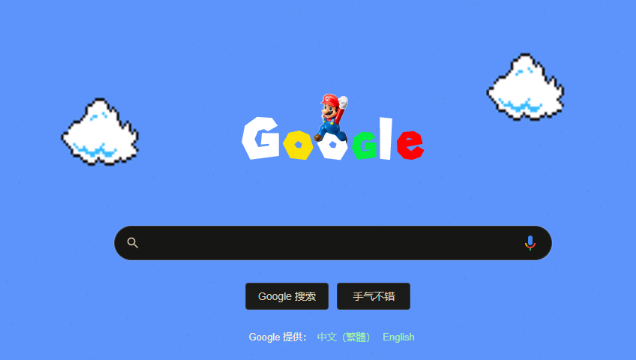详情介绍
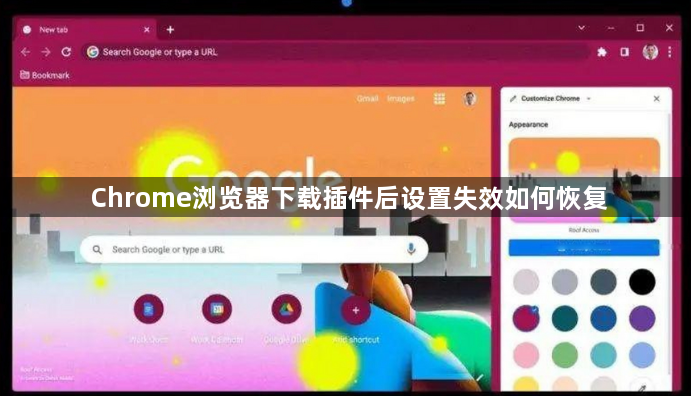
1. 检查插件设置:打开Chrome浏览器,在地址栏输入“chrome://extensions/”并回车,进入扩展程序管理页面。找到对应的插件,点击“详情”或“设置”按钮,查看插件的设置选项,确保相关设置已正确开启或调整到合适的状态。
2. 更新插件:在扩展程序管理页面中,检查插件是否有可用的更新。如果有,点击“更新”按钮,将插件更新到最新版本,以修复可能存在的导致设置失效的问题。
3. 重新安装插件:若更新插件后设置仍失效,可尝试卸载并重新安装该插件。在扩展程序页面,点击插件右下角的“移除”按钮,然后重新从Chrome网上应用店下载并安装该插件。
4. 检查浏览器更新:确保Chrome浏览器本身是最新版本,旧版本的浏览器可能与某些插件存在兼容性问题。点击右上角的三个点图标,选择“帮助”,再点击“关于Google Chrome”,浏览器会自动检查更新并提示用户安装。
5. 禁用冲突插件:如果同时安装了多个插件,可能会存在冲突导致设置失效。在扩展程序管理页面中,逐个禁用其他插件,然后启用目标插件,观察设置是否恢复正常。若恢复正常,可逐个启用其他插件,找出冲突的插件并考虑是否需要保留。
6. 清理浏览器缓存:缓存中的旧数据可能会干扰插件的正常运行。在Chrome地址栏输入about:clear-cache,按下回车键清理缓存。或者通过浏览器的设置菜单中的“隐私与安全”部分找到缓存清理选项进行操作。